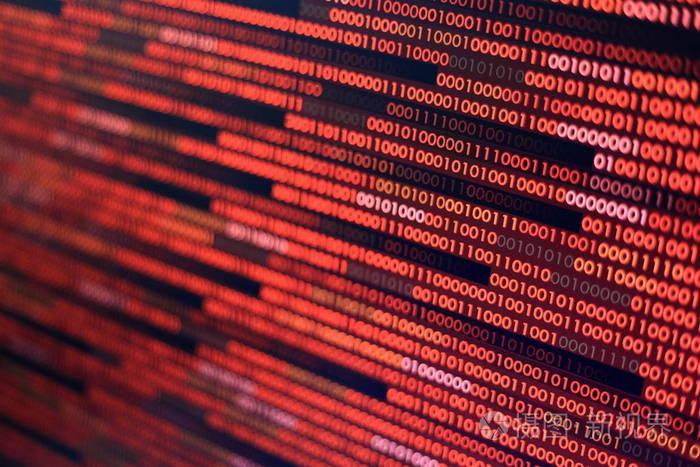
一、Vue.js简介?
Vue (读音 /vju?/,类似于 view) 是一套用于构建用户界面的渐进式框架。与其它大型框架不同的是,Vue 被设计为可以自底向上逐层应用。Vue 的核心库只关注视图层,不仅易于上手,还便于与第三方库或既有项目整合。另一方面,当与现代化的工具链以及各种支持类库结合使用时,Vue 也完全能够为复杂的单页应用提供驱动。二、NPM安装步骤
1.node.js安装
nodejs官网下载:
(根据自己电脑安装的,我的是64位的)
? ? ? ?点击下一步进行安装,安装路径可进行修改,其他默认下一步即可。
安装完成后,在Windows命令行中输入npm -v和node -v出现版本号就安装成功了
2.设置global和cache路径(可忽略)
把通过npm安装的模块集中在一起
(1)在node.js安装目录下,新建node_globa和node_cache两个文件夹
(2)设置global和cache
npm config set prefix "C:Program Filesnodejsnode_global"
npm config set cache "C:Program Filesnodejsnode_cache"
(3)cnmp安装
安装命令:npm config set cache "C:Program Filesnodejsnode_cache"
npm出现警告时:
解决方法如下:
三、修改用户环境变量
设置环境变量可以使得任意目录下都可以使用cnpm、vue等命令,而不需要输入全路径
1.鼠标右键“此电脑”,选择“属性”菜单,再弹出的“系统”对话框中左侧选择“高级系统设置”,弹出“系统属性“对话框。
2.点击环境变量弹出的对话框,选中PATH,点击编辑,在已有的环境变量后面,加入英文的";",然后把C:Program Filesnodejsnode_global
3.新建系统环境变量NODE_PATH:在下面的系统变量中点击新建,弹出下框,把变量设置为“C:Program Filesnodejsnode_modules”
四、用cnmp安装vue
(建议大家环境变量一定要配好,不然总是报错,不是内部命令,并且要切换到相关目录下执行,我配好后总是出先错误,浪费了好长时间,果然坑很多,最后找到安装路径,执行./cnpm -v成功
)
注:大家一定要把npm和cnpm的放到相同的目录下;我的是在
"C:Program Filesnodejsnode_global",大家谨记教诲出现问题一定要切换到安装目录,将npm和cnpm放到同一个目录下,避免出错
1.用cnpm安装vue
建议加上当前目录下加上./
2.安装vue命令行工具
cnpm install vue-cli -g
五、创建一个基于webpack模板的新项目
1、创建模板新项目
vue init webpack my-project
cd 到你新建的工作目录
2、安装项目所需依赖
cd my-project
npm install
成功执行以上命令后访问 localhost:8080/,输出结果如下所示:
最详细的问win10vue安装教程及cnpm安装完之后一直说不是内部命令的原因详解
转载于:.html
本文发布于:2024-02-01 02:17:58,感谢您对本站的认可!
本文链接:https://www.4u4v.net/it/170672507733142.html
版权声明:本站内容均来自互联网,仅供演示用,请勿用于商业和其他非法用途。如果侵犯了您的权益请与我们联系,我们将在24小时内删除。
| 留言与评论(共有 0 条评论) |